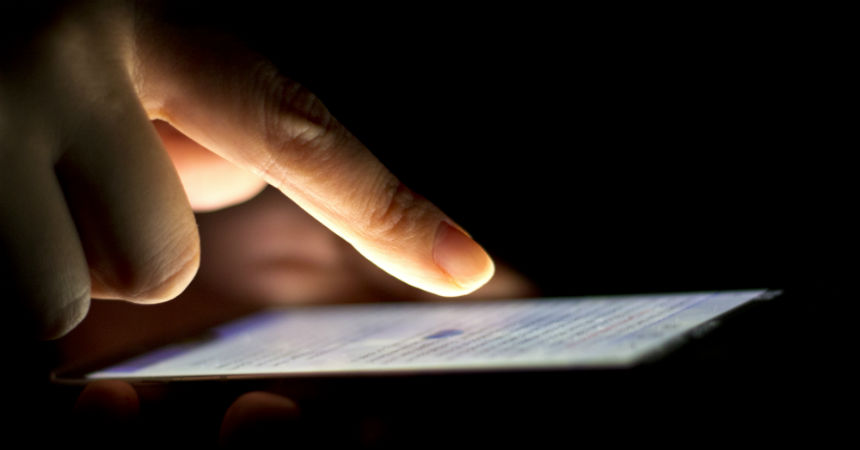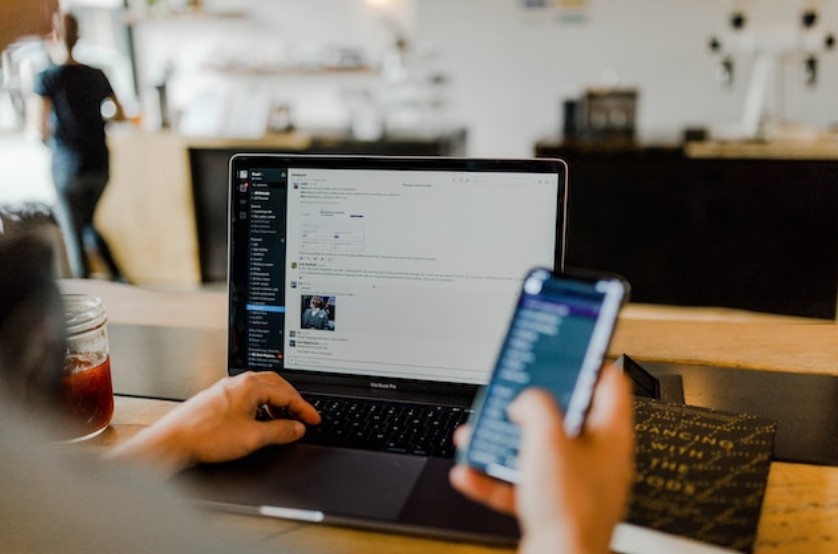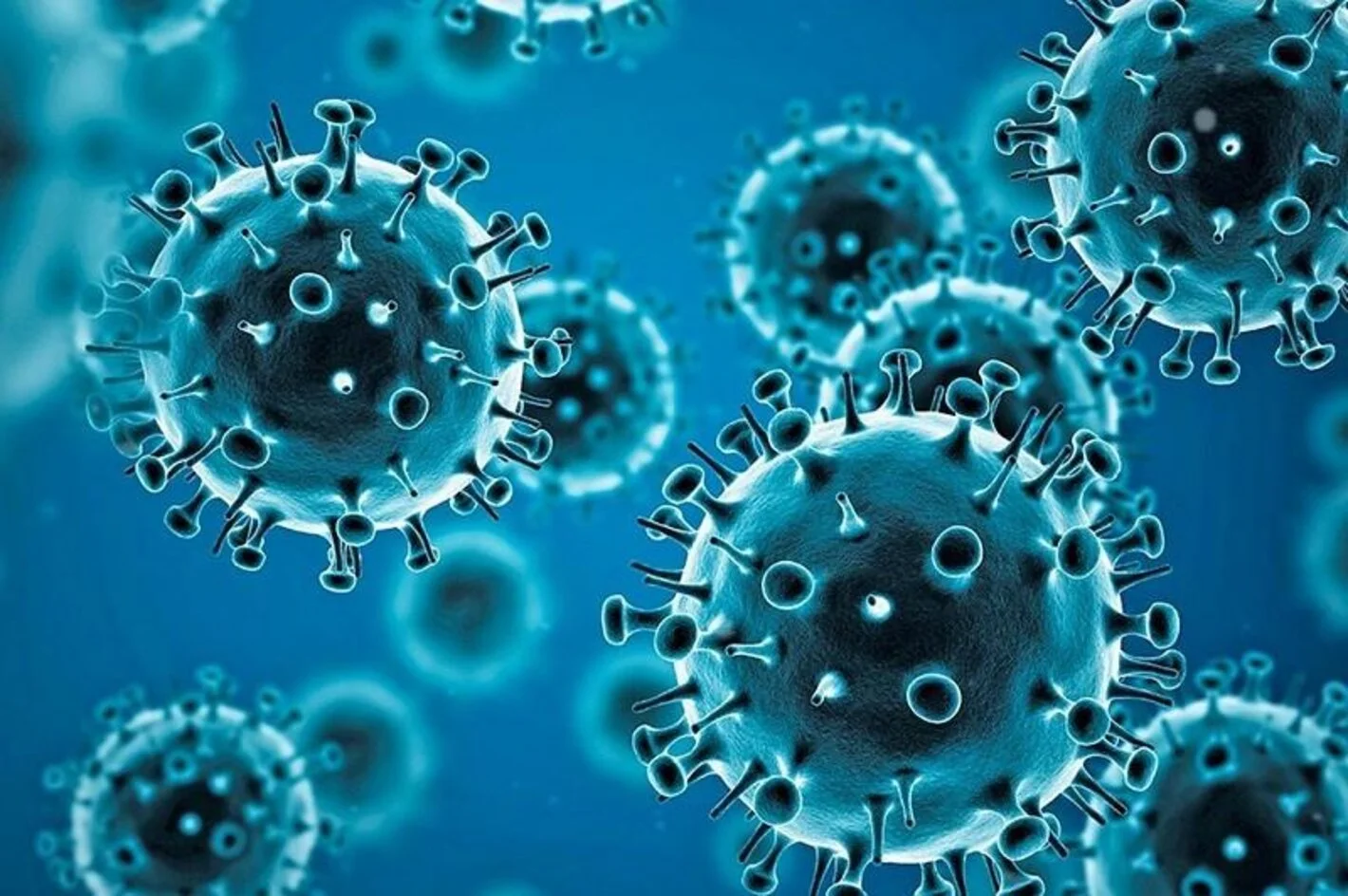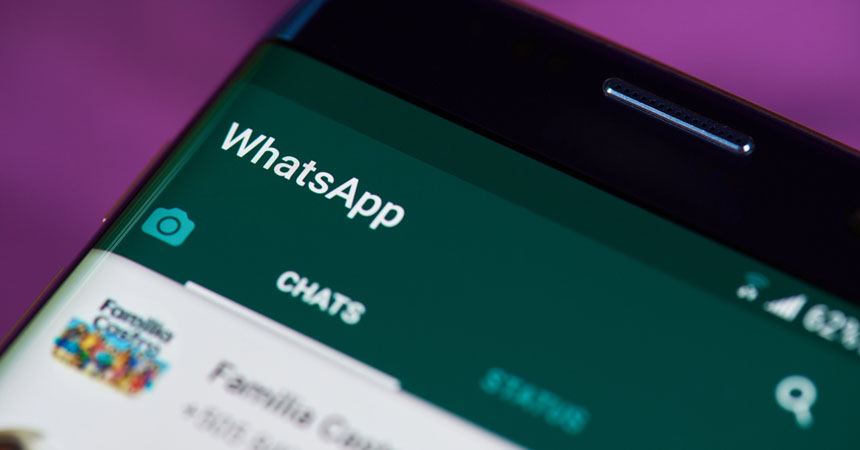- Esta app supera los mil millones de usuarios diarios activos.
Se comparten millones de mensajes al día en WhatsApp, por algo es la aplicación de mensajería instantánea más popular a nivel mundial. Sin embargo, la excesiva dependencia hacia la app también genera un mayor consumo de recursos, tanto en cuestión de espacio, batería y datos móviles.
Incluso cuando esta aplicación no se utiliza de manera activa se ubica como una de las que mayores recursos gasta. Por este motivo, a continuación te compartimos tres recomendaciones que te permitirán ahorrar un poco.

–Ajuste en las llamadas de voz–
Las llamadas de voz de WhatsApp son muy útiles. Si estamos conectados a una red Wi-Fi podremos comunicarnos con nuestros contactos en cualquier parte del mundo y hablar horas sin preocuparnos en la facturación de fin de mes o en que se nos acabe el plan del móvil. El problema viene cuando solo disponemos de nuestros datos para comunicarnos, ya que una llamada de voz gasta más que una comunicación vía mensaje escrito.
Felizmente WhatsApp tiene una opción para aliviar un poco esta situación. Desde Android, todo lo que hay que hacer es ir a ‘Ajustes’, elegir la opción ‘Datos y almacenamiento’ y seleccionar ‘Disminuir uso de datos’.

En el caso de iOS la opción se activa desde el menú de configuración en donde se debe entrar a Uso de datos y almacenamiento, y acceder a la Configuración de llamadas.
–Gestión de las descargas–
Mayormente, por configuración de fábrica, los archivos que se envían a través de WhatsApp se descargan automáticamente, lo que puede generar un inconveniente tanto en el consumo de datos móviles como en el espacio de memoria de los dispositivos.
No obstante, es posible elegir la manera en la que queremos que se descarguen los archivos que recibimos. Así, lo más recomendable será activar las descargas solo cuando estemos conectados a una red Wi-Fi y con selección del contenido, para que nosotros podamos decidir qué descargamos y qué no.

–Revisar la copia de seguridad–
Dirígete a la opción de Configuración/Datos celulares/iCloud Drive. En esta última opción, la posibilidad de consumir datos móviles cuando se realiza el respaldo debería estar desactivada.